- Discord-tekstimuoto: kuinka muuttaa keskustelutekstin väriä ja tyyliä
- Tekstityylien muuttaminen Discordissa
- Kursivointi
- Lihavoitu
- Lihavoitu + kursiivi
- Yliviivattu
- Korostaa
- Tekstin värin muuttaminen Discordissa
- Vaihda punaiseksi tekstiksi
- Vaihda keltaiseksi tekstiksi
- Vaihda vihreäksi tekstiksi
- Vaihda siniseen
- Mitä tekstin värejä voit luoda ristiriitaisesti?
- Mitä ovat peruskeskustelukomennot discordissa?
- Mikä on ristiriita ja miksi minun pitäisi käyttää sitä?
- Kuinka lähetän komennon ristiriitatilanteessa?
- Kuinka käyttää perusdiscord-komentoja ilman bottia?
- Kuinka teet lihavoitua tekstiä ristiriidassa?
- Voinko käyttää eri fontteja discord-keskusteluissa?
- Voitko muuttaa tekstin väriä ristiriitaisesti?
- Kuinka vaihdan discord-nimeni Androidissa?
- Kuinka muutan kirjasinkokoa Discordissa?
- Kuinka muuttaa tekstin väriä Discord-chatissa?
- Kuinka teet sinisen ristiriitaviestin Oranssi?
- Mitä värejä voit luoda ristiriidassa?
Tässä opetusohjelmassa näytämme sinulle, kuinka voit muuttaa keskustelutekstin väriä ja tyyliä Discordissa. Tämä Voice over the Internet – ja pikaviestipalvelu on täysin virtaviivaistanut käyttäjäryhmien välistä vuorovaikutusta. Voit helposti lähettää tekstiviestejä, videoita, ääntä ja kuvia helposti. Vaikka sen käyttö kattaa kaikki koulutus- ja muut yritykset, peliala on kuitenkin se, jolle se on luonut perintönsä.
Tuki eri alustoilla, kuten Windows, iOS, Android ja Linux, tekee siitä edelleen valinnan monille käyttäjille. Kuitenkin, kun on kyse tekstin mukauttamisesta chat-näytöllä, et voi tehdä paljon, ainakaan perinteisellä tavalla. Mutta on olemassa joitain hienoja temppuja, joiden avulla voit muuttaa tekstin väriä ja tyyliä käyttämällä CSS:ää ja muutamia värikoodeja Discordissa. Tässä on yksityiskohtaiset ohjeet samalle.
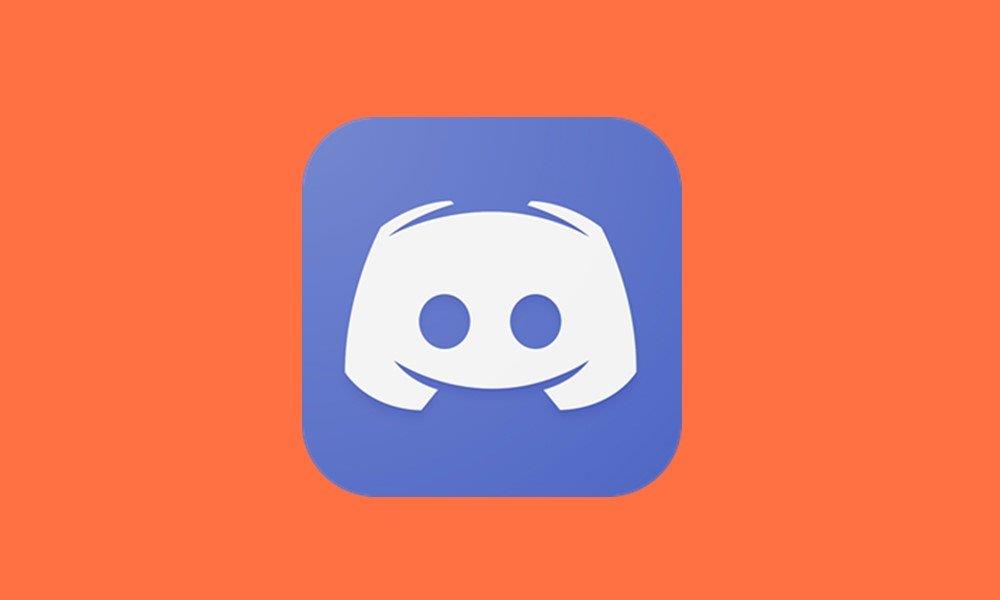
Discord-tekstimuoto: kuinka muuttaa keskustelutekstin väriä ja tyyliä
Sovellus käyttää highlight.js JavaScript-ohjelmaa. Käyttämällä tätä tiedostoa sekä sisäänrakennettuja värikoodeja, voit helposti kirjoittaa tekstin haluamallasi värillä. Samalla tavalla voit muotoilla tekstiä lihavoidulla, kursivoitulla, lihavoidulla + kursivoimalla, alleviivauksella ja yliviivauksella. Nämä perustekstin muotoilut voidaan helposti suorittaa vain muutamalla symbolilla. Joten aloitetaan opas muuttaa keskustelutekstin väriä ja tyyliä Discordissa näillä yksinkertaisilla muotoilusäädöillä, ennen kuin siirrymme hieman edistyneisiin värimalleihin.
Lue myös: Slack vs Discord: Kumpi on parempi?
Tekstityylien muuttaminen Discordissa
Tässä on ohjeet tekstin kursiimiseksi, lihavointiin, lihavointiin + kursivointiin, yliviivaukseen ja alleviivaukseen:
Mainokset

Kursivointi
Jos haluat kursivoida tekstin, käytä tähtimerkkiä * ennen ja jälkeen tekstin. Symbolin ja tekstisi välissä ei saa olla välilyöntiä:
*NÄYTETEKSTI*
Lihavoitu
Lihavoida tekstisi käyttämällä kahta tähteä ** ennen ja jälkeen tekstin. Varmista jälleen, että siinä ei ole välilyöntejä
**NÄYTETEKSTI**
Lihavoitu + kursiivi
Tämä on vain kahden edellä mainitun yhdistäminen, joten yhdistä yllä olevat kaksi komentoa. Käytä siis kolmea tähteä *** ennen ja jälkeen tekstin.
Mainokset
***NÄYTETEKSTI***
Yliviivattu
Käytä yliviivausta varten kahta aaltomerkkiä (~~) ennen ja kahta tekstisi jälkeen. Ei välilyöntejä tekstin ja symbolien välillä
~~NÄYTTÖTEKSTI~~
Korostaa
Alleviivaa teksti käyttämällä kahta alaviivaa (__) ennen ja kahta sen jälkeen ilman välilyöntejä.
__NÄYTETEKSTI__
Nämä olivat vaiheet chat-tekstin tyylien muuttamiseen Discordissa, käännytään nyt huomiomme tekstin värien vaihtamiseen.
Mainokset
Tekstin värin muuttaminen Discordissa
Mainos
Ei ole suoraa mahdollisuutta muuttaa tekstien väriä. CSS- ja Apache-kieltä ja muutamaa symbolia käyttämällä voit kuitenkin suorittaa edellä mainitun tehtävän helposti. Luetteloimme ohjeet sisäänrakennettujen värikoodien ja CSS:n (tai Apachen) avulla. Yksi asia, joka on yhteinen molemmille, on se, että sinun on aloitettava ja lopetettava komentorivit käyttämällä kolmea takalainausmerkkiä ”`”. Tässä on vaaditut vaiheet:
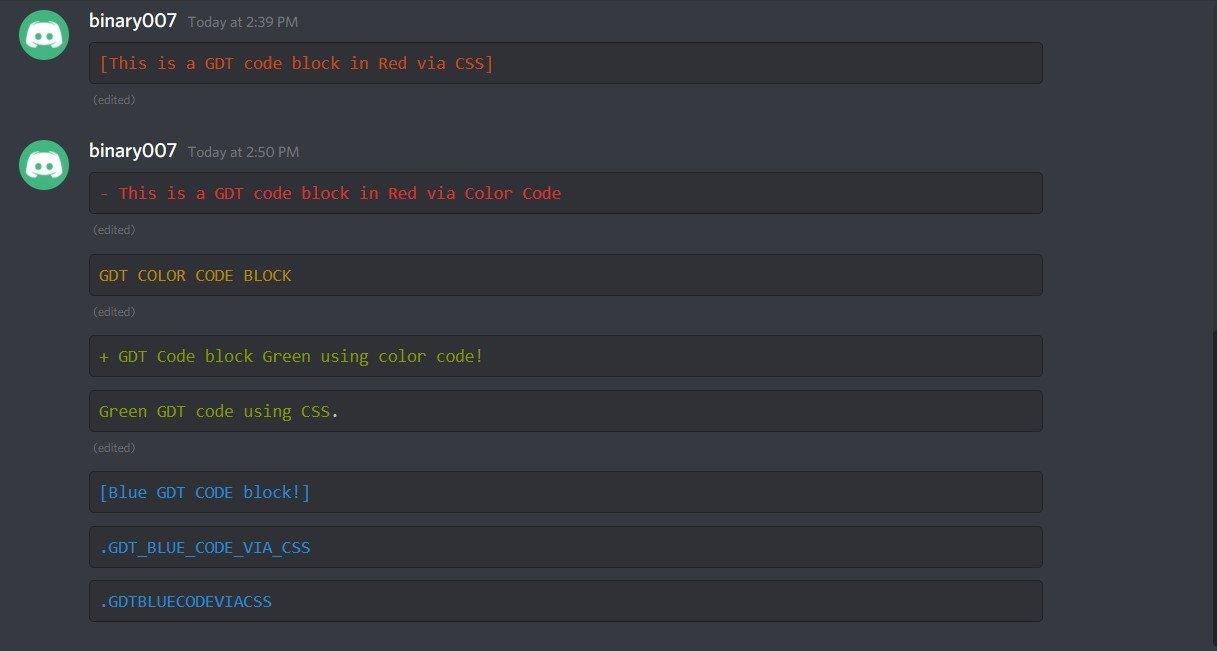
Vaihda punaiseksi tekstiksi
Värikoodin käyttäminen:
Punaisen värikoodi on eri. Täydellinen syntaksi tarkoittaa:
``` ero - ANNA TEKSTI ```

CSS:n käyttö:
Hakasulke on osa syntaksia:
``` CSS [ANNA TEKSTI] ```

Vaihda keltaiseksi tekstiksi
Värikoodin kautta
Keltaisen värin koodi on kiinteä, joten syntaksi tarkoittaa:
```Korjaa GDT-KOODIEN ESTO ```

Apachen käyttäminen:
Varmista, että tekstin välissä ei ole välilyöntejä (voit käyttää alaviivaa)
```apache %{ENTER_YOUR_TEXT}% ```

Vaihda vihreäksi tekstiksi
Värikoodin kautta
Vihreän värikoodi on eri. Jotta se erottuisi keltaisesta, sinun on lisättävä plusmerkki ennen lausuntoa. Näin:
``` ero + ANNA TEKSTI! ```

CSS:n käyttö:
``` css ANNA TEKSTI! ```

Vaihda siniseen
Värikoodin käyttäminen:
Sinisen värikoodi on ini. Syntaksi vastaa
```ini [ANNA TEKSTI!] ```

Katso CSS
Varmista, ettei sanojen välissä ole välilyöntejä. Voit käyttää alaviivaa erottamaan nämä sanat. Lisäksi ennen lausuntoasi on oltava piste:
``` css .ENTER_YOUR_TEXT ```

Päätämme tähän oppaan keskustelutekstin värin ja tyylin muuttamisesta Discordissa. Jos sinulla on kysyttävää, kerro siitä meille kommenttiosiossa. Samoin tässä on joitain iPhone-vinkkejä ja -vinkkejä, PC-vinkkejä ja -vinkkejä sekä Android-vinkkejä ja -vinkkejä, jotka sinun tulee myös tarkistaa.
FAQ
Mitä tekstin värejä voit luoda ristiriitaisesti?
Mitä tekstin värejä voit luoda Discordissa? Koodiominaisuutta käytettäessä voit luoda tekstiruutuja, joissa on tekstiä seuraavilla väreillä: Punainen; Oranssi; Keltainen; Tummanvihreä; Vaaleanvihreä; Sininen; Punainen Discord teksti
Mitä ovat peruskeskustelukomennot discordissa?
Discord-keskustelujen peruskomennot Discord-peruskomentoja voidaan käyttää Discord-chatissa ilman bottia. Näitä komentoja käytetään tekemään keskustelukokemuksestasi alustalla hauskempaa ja kiinnostavampaa. Parasta näissä chat-komentoissa on, että näet ne helposti ohjelmassa kirjoittamalla /-symbolin.
Mikä on ristiriita ja miksi minun pitäisi käyttää sitä?
Kaikkein hyödyllisin, Discord tuo pöytään paljon hienoja komentoja. Jos kirjoitat komennon oikein aserveriin, voit saada aikaan monia erilaisia asioita. Discord-komennot ovat yksinkertaisia ja helppokäyttöisiä. Ne kaikki kirjoitetaan palvelimen chat-ruutuihin. Useimmat niistä ovat erittäin hyödyllisiä erilaisissa tilanteissa, kun taas toiset ovat hauskoja.
Kuinka lähetän komennon ristiriitatilanteessa?
Discord-komentoja voidaan lähettää kahdella tavalla: chat-ikkunan kautta tai vinoviivakomennolla (/). Chat-ikkuna on yleisin tapa lähettää komentoja, koska sen avulla voit kirjoittaa ja lähettää ne suoraan ystävillesi. Käytä chat-ikkunaa kirjoittamalla komento ja painamalla Enter.
Kuinka käyttää perusdiscord-komentoja ilman bottia?
Discord-peruskomentoja voidaan käyttää Discord-chatissa ilman bottia. Näitä komentoja käytetään tekemään keskustelukokemuksestasi alustalla hauskempaa ja kiinnostavampaa. Parasta näissä chat-komentoissa on, että näet ne helposti ohjelmassa kirjoittamalla /-symbolin.
Kuinka teet lihavoitua tekstiä ristiriidassa?
Aloitamme perusteista ennen kuin siirrymme koodilohkojen rakentamiseen tekstin väritystä varten. Lihavoidaksesi tekstiä Discordissa, käytä kahta tähteä (*) lihavoidun tekstin alussa ja lopussa. (tähdellä, paina SHIFT+8)
Voinko käyttää eri fontteja discord-keskusteluissa?
Tällä sivulla voit luoda Discord-fontteja, joita voit käyttää keskusteluissasi. Discord ei salli sinun muuttaa fonttia oletuksena, mutta käyttämällä tätä generaattoria voit kiertää sen, jotta voit lähettää chat-viesteihisi muutakin kuin lihavoitua ja alleviivattua tekstiä.
Voitko muuttaa tekstin väriä ristiriitaisesti?
Kuten kirjasimissa, Discordissa ei kuitenkaan ole todellista tapaa muuttaa tekstin väriä, mutta se on silti mahdollista Discordin kirjasinten muotoilun toimintojen joidenkin hyväksikäyttöjen vuoksi. Koska Discord on verkkopohjainen sovellus, se hyödyntää HTML:ää ja CSS:ää asioiden näyttämiseen.
Kuinka vaihdan discord-nimeni Androidissa?
Vaihe 1: Etsi haluamasi Discord-fonttigeneraattori. Tässä esimerkissä käytän Lingojam.com-sivustoa, mutta voit käyttää mitä tahansa haluamaasi Discord-fonttigeneraattoria. Vaihe 2: Kirjoita Discord-nimi, jonka haluat muuttaa. Vaihe 3: Valitse luotu fontti, jonka haluat olla uusi Discord-nimesi.
Kuinka muutan kirjasinkokoa Discordissa?
On olemassa muutamia tapoja mukauttaa Discord-käyttöliittymää ja muuttaa fontin ulkonäköä. Aloita napsauttamalla vasemmassa alakulmassa olevaa hammasrataskuvaketta ja valitsemalla vasemmanpuoleisesta valikosta Ulkoasu. Täältä löydät kolme vaihtoehtoa: Chat-fontin skaalaus: Muuttaa viestien fontin kokoa.
Kuinka muuttaa tekstin väriä Discord-chatissa?
Voit muuttaa tekstin väriä Discord-chatissa käyttämällä Discord-väritekstigeneraattoriamme! Generaattorimme avulla voit helposti muuttaa tekstisi väriä. Miksi ihmiset luovat värillistä tekstiä Discordissa? Ihmiset luovat värillistä tekstiä Discordissa hämmästyttääkseen ystäviään ja pitääkseen hauskaa.
Kuinka teet sinisen ristiriitaviestin Oranssi?
Jos vaihdat sinisen viestin rakentamiseen tarkoitetun ”ini”-syntaksin ”css:llä” (CSS-syntaksia) ja pidät muut parametrit ennallaan, saat oranssin viestin sisällön. 6. Discord-tekstin muotoilu – syaani Syaanivärin luontimenetelmä on samanlainen kuin sinisen tekstin maalaaminen.
Mitä värejä voit luoda ristiriidassa?
Mitä tekstin värejä voit luoda Discordissa? Koodiominaisuutta käytettäessä voit luoda tekstiruutuja, joissa on tekstiä seuraavilla väreillä: Punainen; Oranssi; Keltainen; Tummanvihreä; Vaaleanvihreä; Sininen; Kuinka muuttaa Discord-tekstin väri punaiseksi












